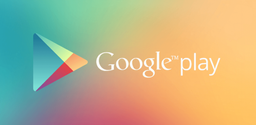Cómo descargar y jugar a That's Not My Neighbor en PC
Aprende a descargar y jugar a That's Not My Neighbor en tu PC utilizando varios emuladores. Disfruta de una jugabilidad y unas funciones mejoradas.

2024-05-31
"That's Not My Neighbor" es un juego de puzles y supervivencia desarrollado por TravConsult Games y Nacho Sama. Este juego desafía a los jugadores a identificar dobles en un escenario de 1955, proporcionando una experiencia única y emocionante. Jugar a este juego en un PC puede mejorar tu experiencia de juego con mejores gráficos, controles y rendimiento. Este artículo te guiará por los pasos para descargar y jugar a "That's Not My Neighbor" en tu PC utilizando diferentes emuladores.
1. ¿Por qué jugar a "That's Not My Neighbor" en el PC?
Jugar a "That's Not My Neighbor" en un PC ofrece varias ventajas:
- Mayor rendimiento: Utiliza la CPU y la memoria de tu ordenador para un juego más fluido sin lag ni cuelgues.
- Mejores controles: Utiliza el teclado y el ratón para un control más preciso.
- Sin limitaciones móviles: Juega sin preocuparte por la duración de la batería, los datos móviles o las interrupciones.
- Funciones adicionales: Los emuladores ofrecen características como soporte multi-instancia, macros y sincronización.
2. Usar LDPlayer para jugar a "That's Not My Neighbor"
LDPlayer es un popular emulador de Android diseñado para jugar. A continuación te explicamos cómo utilizarlo:
- Descargar e instalar LDPlayer: Visita el sitio web de LDPlayer y descarga el instalador. Completa el proceso de instalación.
- Acceder a Google Play Store: Abre LDPlayer y localiza Play Store en las aplicaciones del sistema. Inicia sesión con tu cuenta de Google.
- Buscar e instalar el juego: Introduce "That's Not My Neighbor" en la barra de búsqueda, selecciona el juego e instálalo.
- Empieza a jugar: Una vez instalado, haz clic en el icono del juego en la pantalla de inicio de LDPlayer para empezar a jugar.
3. Cómo usar MEmu para jugar a "That's Not My Neighbor"
MEmu es otro excelente emulador para jugar a juegos Android en PC. Sigue estos pasos:
- Descargar e Instala MEmu: Descarga el instalador de MEmu desde la web oficial y completa la instalación.
- Abrir Google Play Store: Inicia MEmu y abre Google Play en el escritorio. Inicia sesión en tu cuenta de Google.
- Instalar el juego: Busca "That's Not My Neighbor", descárgalo e instálalo.
- Iniciar el juego: Haz clic en el icono del juego en la pantalla de inicio de MEmu para empezar a jugar.
4. Usar BlueStacks para jugar a «That's Not My Neighbor»
BlueStacks es un conocido emulador de Android que ofrece una experiencia de juego perfecta. A continuación te explicamos cómo utilizarlo:
- Descargar e instalar BlueStacks: Visita el sitio web de BlueStacks, descarga el instalador y completa la instalación.
- Acceder a Google Play Store: Abre BlueStacks e inicia sesión en tu cuenta de Google a través de Play Store.
- Buscar e instala el juego: Busca "That's Not My Neighbor" en Play Store, descárgalo e instálalo.
- Iniciar el Juego: Haz clic en el icono del juego en la pantalla de inicio de BlueStacks para empezar a jugar.
5. Descarga directa desde Itch.io
Si prefieres no utilizar un emulador, puedes descargar el juego directamente desde Itch.io:
- Visitar Itch.io: Ve a la página "That's Not My Neighbor" en Itch.io.
- Comprar y descargar: Compra el juego por 2,99 USD y descarga el archivo adecuado para tu sistema operativo (Windows, macOS o Linux).
- Instalar el juego: Extrae los archivos descargados y sigue las instrucciones de instalación.
- Jugar: Inicia el juego desde tu escritorio o carpeta de aplicaciones.
Siguiendo estos pasos, podrás disfrutar de "That's Not My Neighbor" en tu PC con un rendimiento y unas funciones mejoradas. Tanto si eliges LDPlayer, MEmu, BlueStacks o una descarga directa desde Itch.io, cada método proporciona una forma única de experimentar este cautivador juego.